正常情况下,我们将移动硬盘插入电脑,电脑会显示它的盘符,如果不显示,可能原因如下:
了解了移动硬盘插入电脑不显示的常见原因后,接下来,我们将详细介绍几种有效的解决方法,从基础排查到数据恢复,应有尽有。一起来看下吧~
首先,检查移动硬盘表面是否损坏或氧化,供电是否充足。再检查移动硬盘的USB接口没有松动或损坏。试着更换USB线或接口,甚至另一台电脑进行尝试,若其他设备可正常识别,则进行下一步;若仍无反应,可能是硬件问题。
进入“设备管理器”→“磁盘驱动器”,右键卸载硬盘驱动,重启后系统会自动重新安装,安装后重启电脑。
如果移动硬盘被识别但未分配盘符,或分区表损坏,可以通过下方步骤尝试解决,无需第三方工具。
❶更改驱动器号:
1.右键“此电脑”→“管理”→“磁盘管理”。
2.找到显示“未分配”的移动硬盘,右键选择“更改驱动器号和路径”→添加盘符。
❷初始化:
若硬盘显示“未初始化”,千万不要点击!先把数据恢复出来,再右键选择“初始化磁盘”→按提示操作。
❸分配盘符:
有时候移动硬盘被正确连接到电脑,但由于分区未被分配,系统也不会显示它,这时候我们可以给它分配盘符。右键「新建简单卷」,按向导提示完成。
❹chkdsk修复文件系统:
当移动硬盘提示“需要格式化”或文件无法访问,可以通过chkdsk修复逻辑错误。
1.以管理员身份运行命令提示符,输入chkdsk X: /f /r(X 为移动硬盘盘符,如 G:)。
2.等待扫描完成,提示「Windows 已更正文件系统错误」后,重启电脑。
如果以上方法都无法解决移动硬盘不显示的问题,并且移动硬盘中有重要数据,数据恢复成为最重要的任务。幸运的是,数据恢复工具可以从移动硬盘中恢复数据。
易我数据恢复(EaseUS Data Recovery Wizard)是个强大的数据恢复软件,能够轻松找回移动硬盘丢失的数据,操作简单,不需要任何IT知识和技巧,您可以按照下方的教程来操作:
步骤1. 将移动硬盘与计算机成功连接,并运行易我数据恢复(EaseUS Data Recovery Wizard)软件。在软件首页外置盘下找到丢失数据的移动硬盘,点击「查找丢失数据」开始查找丢失的数据。
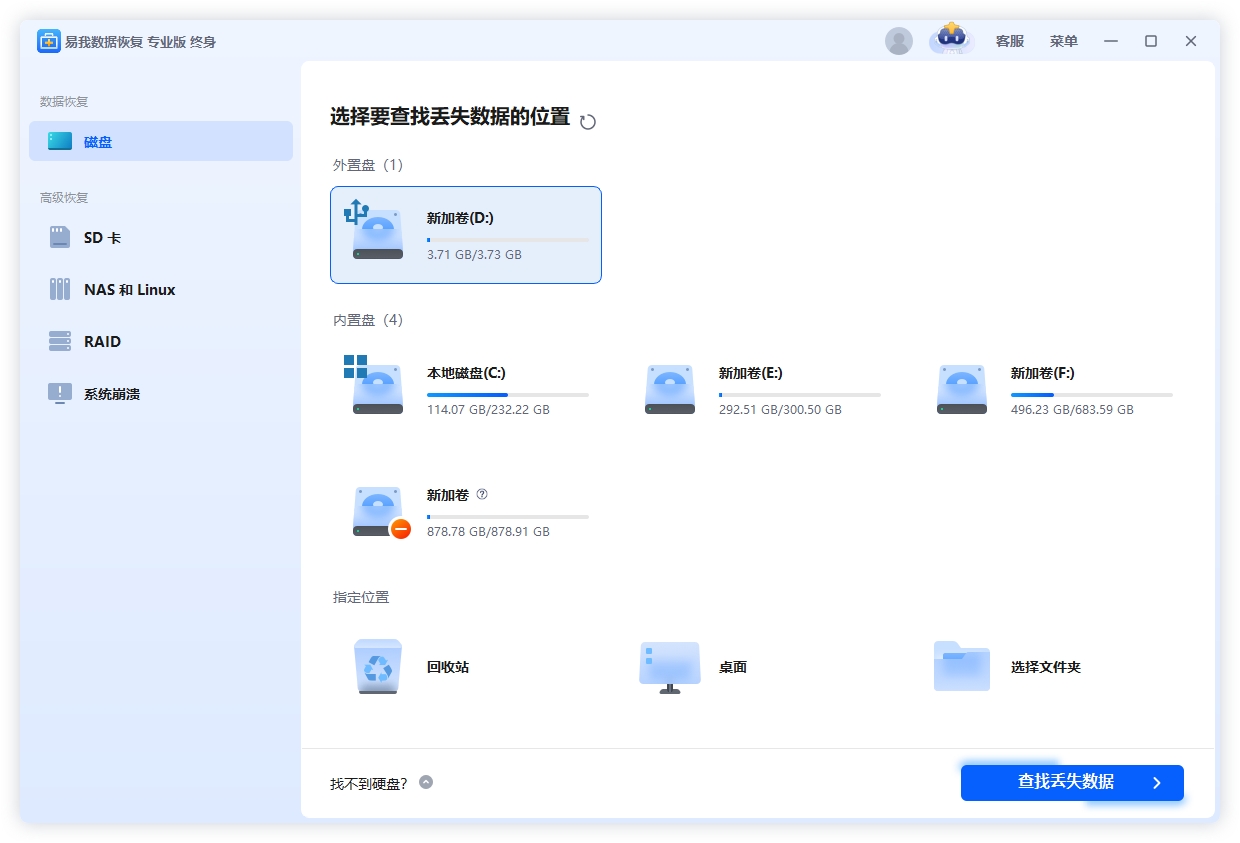
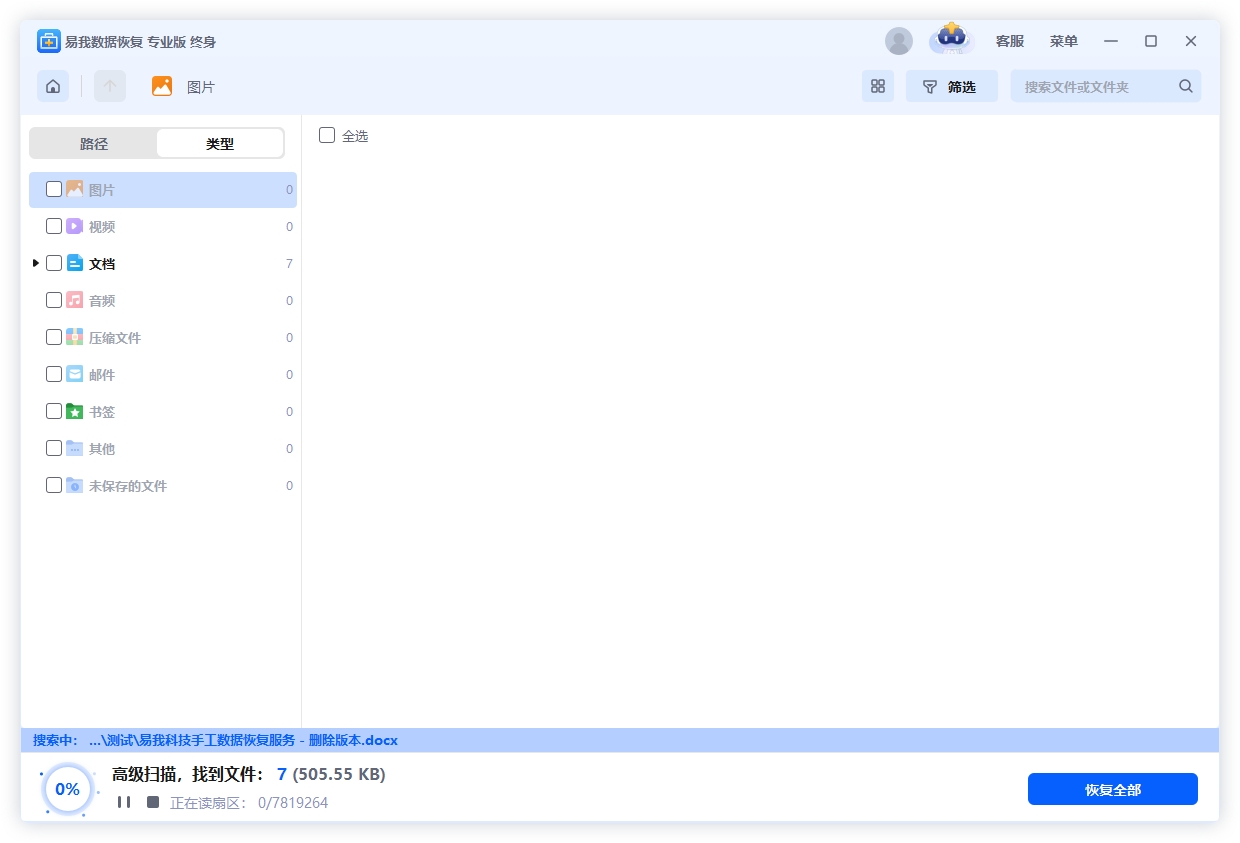
步骤2. 易我数据恢复软件通过快速+深度扫描方式,找到移动硬盘上丢失的数据。您可以随时暂停或中止扫描。扫描完成后,您可以「预览」找到的文件内容是否是你所需的。
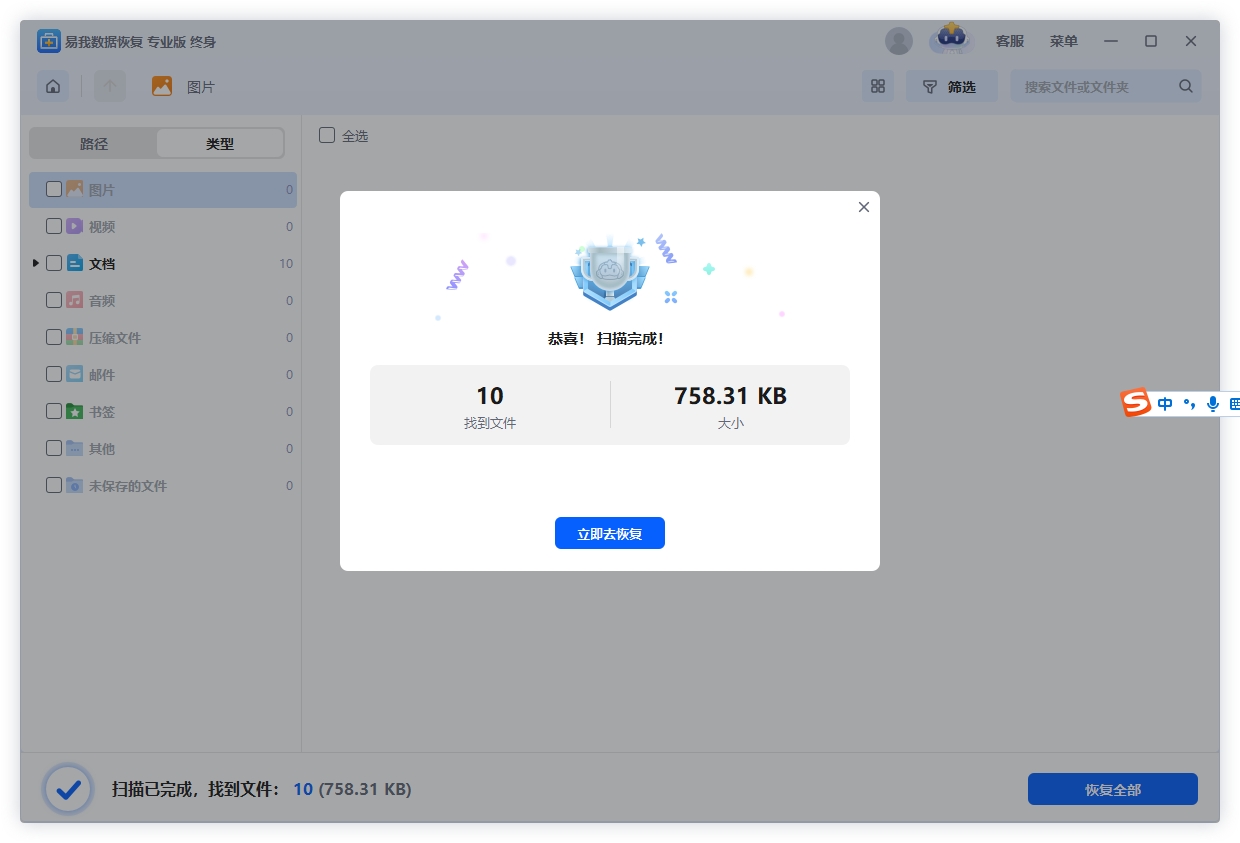
步骤3. 勾选需要恢复的文件,执行「恢复」操作,选择保存文件的目标路径,将需要恢复的文件保存在移动硬盘之外的安全设备上。
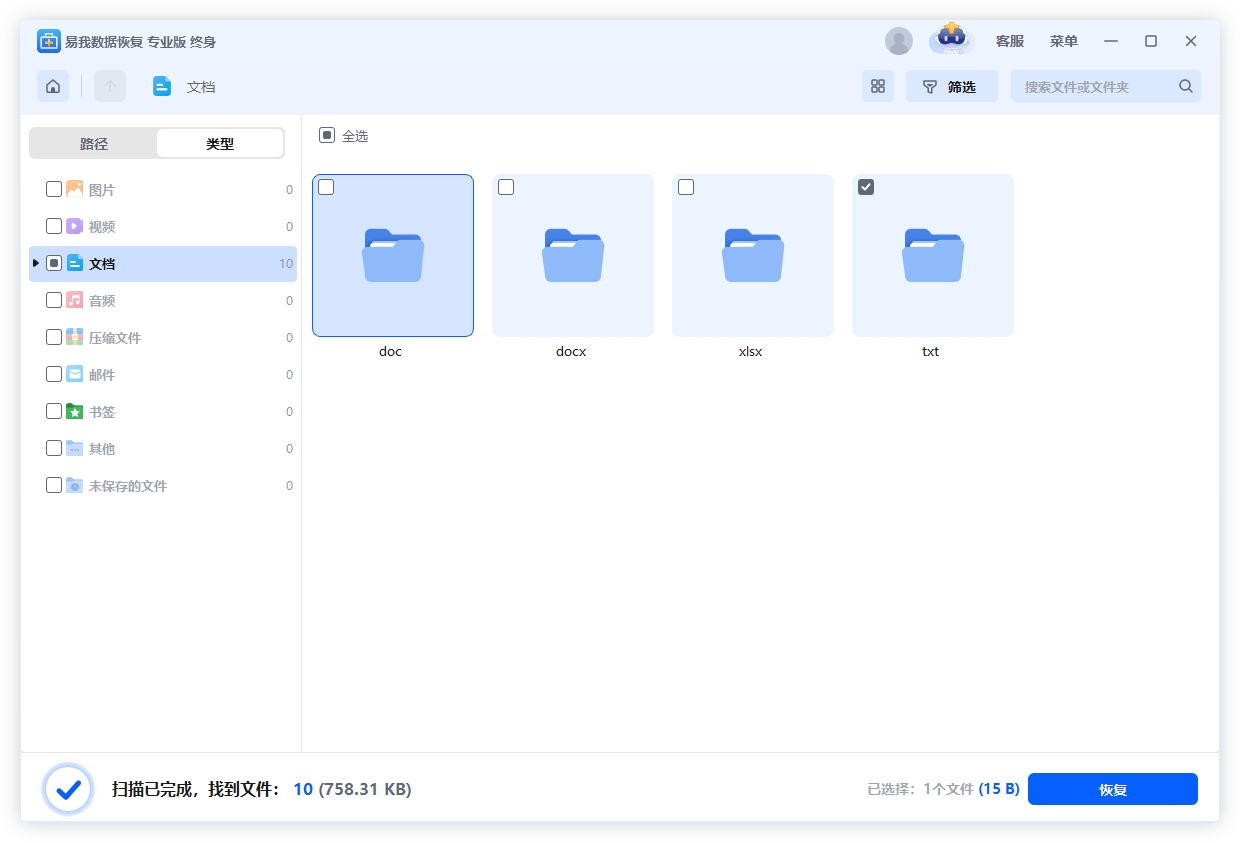
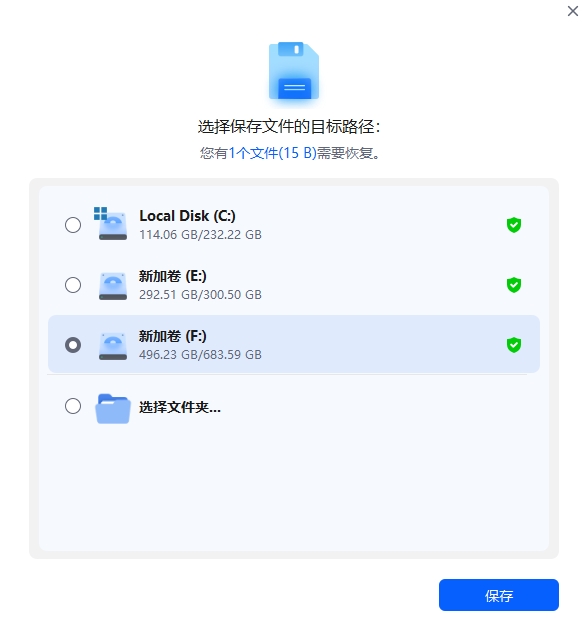
步骤4. 恢复完成后,可点击「查看已恢复文件」查看文件。
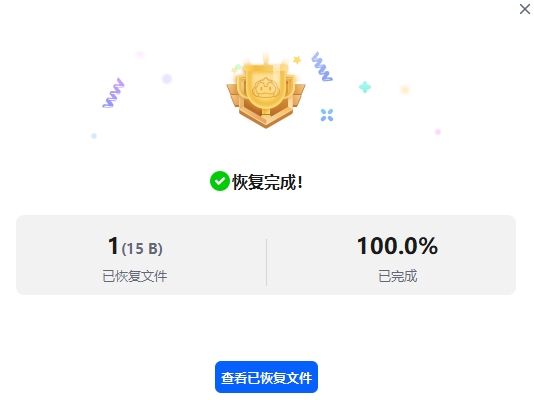
移动硬盘插上去不显示并非无解,关键在于冷静判断故障类型,然后“对症下药”。无论是检查硬件连接、更新驱动,系统修复,还是通过数据恢复软件恢复数据,都值得尝试。
1. 如何避免移动硬盘数据丢失?
想要避免移动硬盘文件丢失,建议做好以下几点:1)使用移动硬盘期间要轻拿轻放;2)拔出移动硬盘的时候,选择安全弹出;3)在删除或是格式化移动硬盘数据之前确认好相关数据;4)定期备份数据,将里面的重要数据备份到其它地方;5)在移动硬盘读写过程中不要突然断电或是关机。
2. 移动硬盘无法识别,还能恢复里面的数据吗?
移动硬盘无法识别,多半是出现物理故障了,是无法通过恢复软件进行扫描恢复的,建议前往专业的维修店进行维修。
3. 移动硬盘为什么要分区?
移动硬盘进行分区,能带来这些好处:方便分类管理上面的数据;分区后,可对某些存有重要数据的分区进行加密保护;如果只有一个分区,该分区无法打开或损坏,数据将全部丢失,创建更多分区,能够降低故障风险